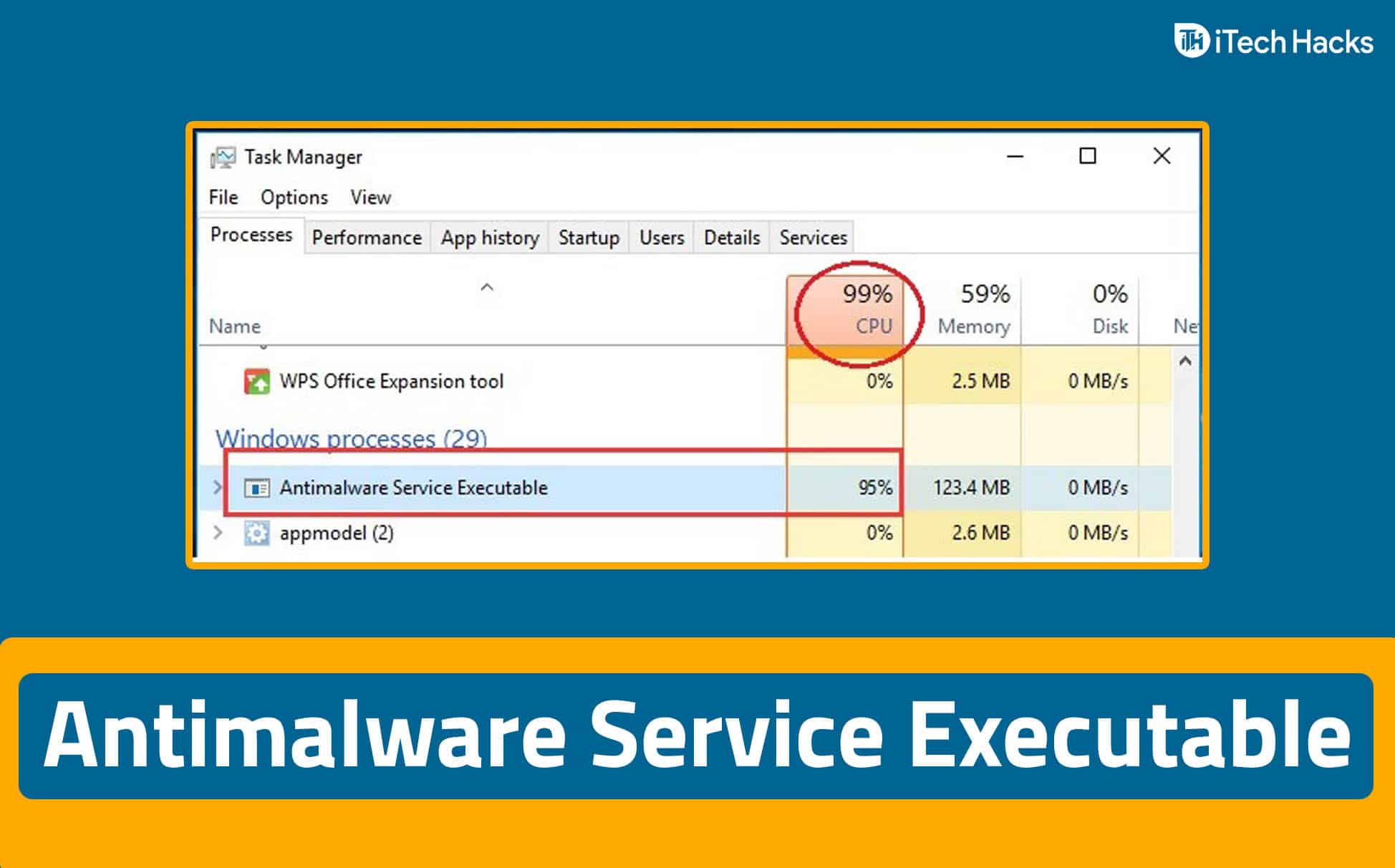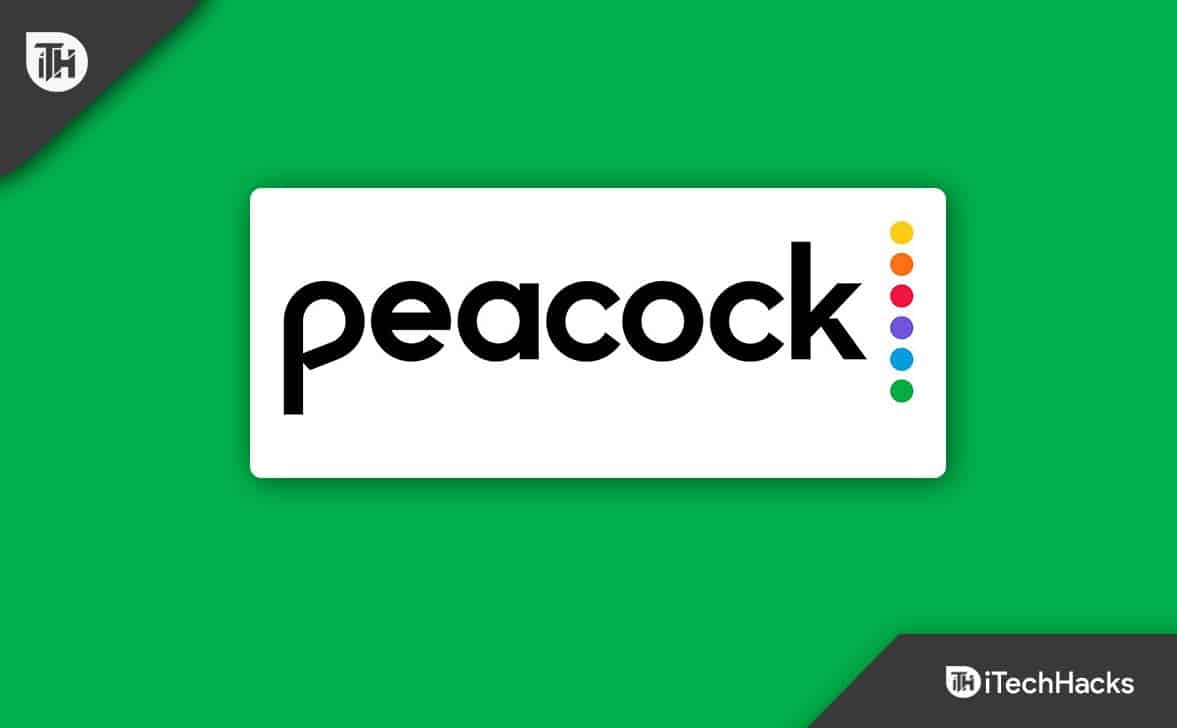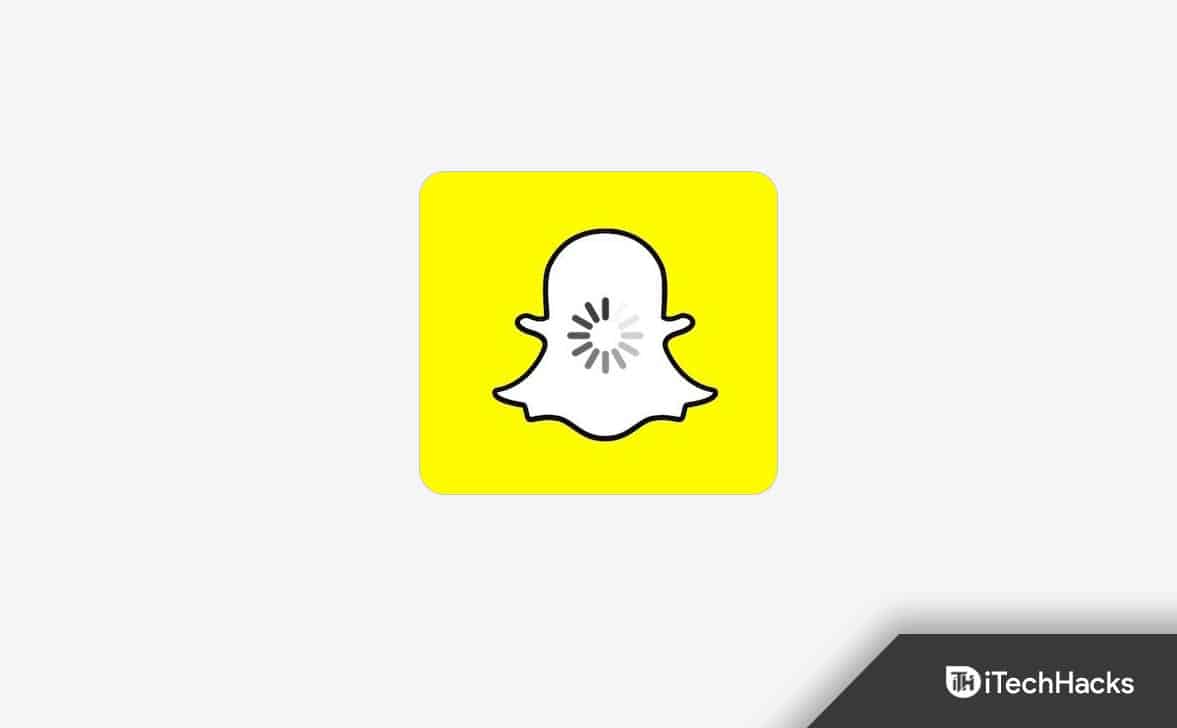Sähköpostitietojen palauttaminen Microsoft Exchange Server -palvelimessa on tärkeää käsitellä tietokannan korruptiota, vahingossa tapahtuvia deleetioita tai palvelinongelmia. Tässä artikkelissa näemme vaiheetPalauta sähköpostitiedot Microsoft Exchange -palvelimessa, palauttaako yksittäisten postilaatikot tai kokonaiset tietokannat, varmistamalla tietojen eheys ja sujuvuus.
Voitko hakea sähköposteja Microsoft Exchange Serveriltä?
Exchange Server tarjoaa työkaluja, kuten palautustietokanta jaOsutehyödyllisyys tietojen palauttamiseen tehokkaasti ja vähentämään seisokkeja. Tulevassa osassa näemme, kuinka niitä käytetään sähköpostitietojen palauttamiseen.
Kuinka palauttaa sähköpostitiedot Microsoft Exchange Server -palvelimessa?
Jos haluat palauttaa sähköpostitiedot Microsoft Exchange Server -palvelussa, suorita alla olevat menetelmät:
- Windows Server -varmuuskopion käyttäminen
- Komentokehotteen avulla
- Recovery -tietokannan käyttäminen
Aloitetaan oppaan kanssa.
1] Windows Server -varmuuskopion käyttäminen
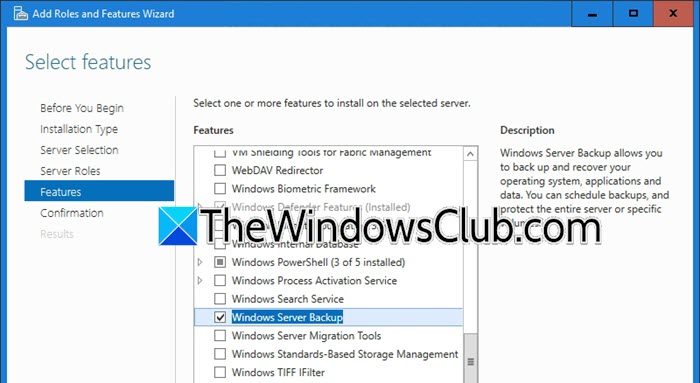
Windows Server Backup on Native -ominaisuus palvelintietojen varmuuskopiointiin, mukaan lukien Exchange Server. Tämä ominaisuus on otettava käyttöön ja määritettävä ennen vaihtovirheen tapahtumista. Tässä ratkaisussa tutkimme täydellistä prosessia, alusta loppuun, sähköpostitietojen palauttamisesta Windows Server Backup -sovelluksella.
- Napsauta Win + X, napsauta A -avainta ja valitse YES -painike, kun pyydetään avaamaan Powershell järjestelmänvalvojan oikeuksilla. Suorita sitten alla mainittu komento ottaaksesi Windows Server -varmuuskopion.
Install-WindowsFeature Windows-Server-Backup- Vaihtoehtoisesti siirtyäPalvelinhallintaja valitse Hallitse. NapsauttaaLisää roolit ja ominaisuudet, noudata velhoa ja valitse sittenWindows Server -varmuuskopioOminaisuuksien välilehden. Kun olet käytössä, siirry palvelinhallintoon, napsauta työkaluja ja avaa se.
- Siirry nyt vasemmalle ruutuun, napsauta hiiren kakkospainikkeella paikallista varmuuskopiota ja valitse Varmuuskopiointiaikataulu. Napsauta seuraavaa painiketta ja valitse sitten Custom> Seuraava. Valitse seuraavassa vaiheessa Exchange Database (.edb -tiedostot) ja lokitiedostot sisältävät tilavuudet. Vältä yksittäisten tiedostojen tai kansioiden valitsemista.
- NapsauttaaLisäasetukset> Seuraava, ja valitse jompikumpi vaihtoehdoista tarpeesi mukaan. Valitse, kuinka usein varmuuskopion tulisi suorittaa, levy tallentaa varmuuskopio ja paina kyllä -painiketta, kun varoitetaan, että olemassa olevat tiedot poistetaan.
- Tarkista asetukset ja napsauta Valmis ollaksesi viimeisellä varmuuskopio -aikataulu.
Kun varmuuskopio on valmis, palautamme sen.
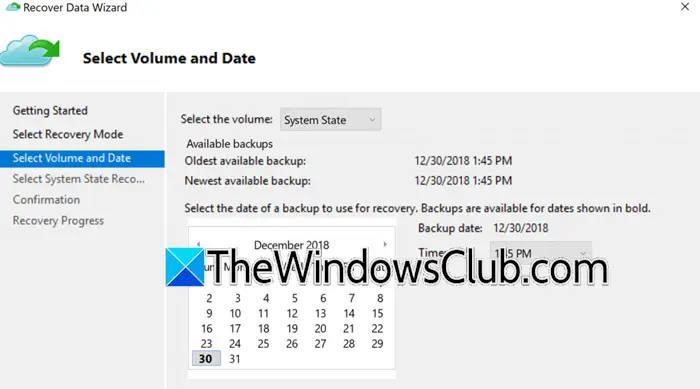
Noudata alla olevia vaiheita palauttaaksesi tiedot.
- Käynnistä Windows Server -varmuuskopio, napsauta hiiren kakkospainikkeella paikallista varmuuskopiota vasemmasta ruudusta ja valitseToipua.
- Valitse avautuvassa ikkunassa, mihin varmuuskopio on tallennettu> seuraavaksi, ja valitse sitten varmuuskopiopäivä, jota seuraa seuraavan painikkeen lyöminen.
- Napsauta Select Recovery Type -ikkunassa sovelluksia, ja jos se on harmaana, se tarkoittaa, että tiedostot tai kansiot varmuuskopioidaan tilavuuksien sijasta. Napsauta tässä tapauksessa tiedostoa ja kansioita, palauta .edb ja lokitiedostot mukautetulle sijainnille jatkokäsittelyä varten.
- Valitse avattavassa sovelluksen valikossa Exchange> Next ja sitten yksinkertaisuuden vuoksi siirrymme palautumiseen alkuperäiseen sijaintiin määrittelemällä palautuskohde.
- Varmista palautusasetukset ja aloita prosessi. Odota, että se valmistuu ja asenna sitten tietokanta joko Exchange Admin -keskuksen kautta tai seuraavan komennon suorittaminen PowerShell:
Mount-Database DB01
(Replace DBO1 with the database name)- Jos haluat tarkistaa tietokannan tilan, suorita seuraava komento:
Get-MailboxDatabase -Server -Status | fl Name,*FullBackupJos asennuksen aikana ilmenee virheitä, se voi viitata levykorruptioon tai loogisiin kysymyksiin. KäyttääOsuteApuohjelma tietokannan korjaamiseen.
2] Komentokehotteen avulla
Käyttäjät voivat myös palauttaa Exchange -tietokannan komentokehotteen avulla. Tähän sisältyy tarvittavien tietokantojen ja lokitiedostojen valmistelu heidän terveyden tarkistamiseksi ja palautusoperaatioiden suorittamiseksi käyttämälläOsutetyökalu. Näin tehdään sama:
- Voit valmistella Exchange -tietokannan kopioimalla Exchange Database (.edb) ja lokitiedostot mukautetulle hakemistolle. Jos tiedostot palautettiin Windows Server -varmuuskopiolla, aseta ne tähän mukautettuun sijaintiin helpon pääsyn palautuksen aikana.
- Seuraava vaihe on selvittää, onko tiedot puhtaassa sammutuksessa vai likaisessa sammutuksessa, suorita siksi seuraava komento tarkistaaksesiOsutetyökalu.
eseutil.exe /MH D:\DBRecovery\DB01\DB01.edb- Jos tietokanta on likainen sammutus, tarkistamme tapahtumalokin eheyden:
eseutil.exe /ml E00Jos tila osoittaa OK, lokit ovat terveellisiä ja niitä voidaan käyttää palautumiseen.
- Nyt aiomme palauttaa tietokannan käyttämälläOsuteTyökalu, joten suorita seuraava komento:
eseutil /r E00 /l D:\DBrecovery\DB01 /d D:\DBrecovery\DB01- Kun olet valmis, suorita komento tarkistaaksesi tietokantatila palautuksen jälkeen varmistaaksesi, että palautusprosessi korjaa tietokannan onnistuneesti:
eseutil.exe /MH D:\DBRecovery\DB01\DB01.edbVaihtoehtoisesti käyttäjät voivat myös suorittaa seuraavan komennon sen tarkistamiseksi:
eseutil /R E00 /l D:\DBrecovery\DB01 /d D:\DBrecovery\DB01Kun tietokanta voidaan nyt asentaa tai käyttää postilaatikon tietojen palauttamiseen puhtaassa sammutustilassa.
Lukea:Tähtien tietojen palauttamisohjelmistokatsaus: Kuinka se palautti tietoni
3] Recovery -tietokannan käyttäminen
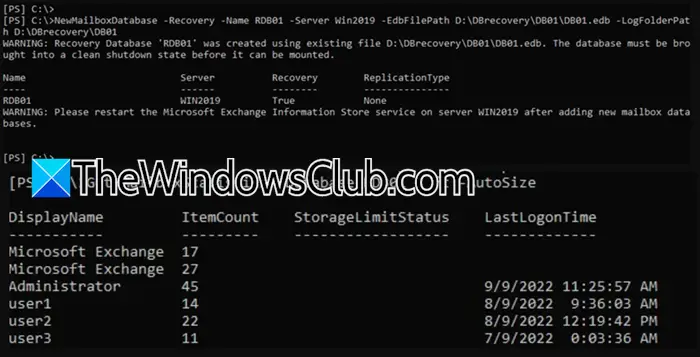
Käytämme palautustietokantaa palauttaaksesi Exchange -postilaatikon tietyille käyttäjille. Näin.
- Voit luoda palautustietokannan käyttämällä olemassa olevaa .edb -tiedostoa suorittamalla seuraava komento:
New-MailboxDatabase -Recovery -Name <RDBName> -Server <ServerName> -EdbFilePath <RDBPathandFileName> -LogFolderPath <LogFilePath>(Muista vaihtaa<RDBName> Ainutlaatuinen nimi Recovery -tietokannalle,<ServerName> -<RDBPathandFileName> ja<LogFilePath> sopivilla poluilla.)
- Kun olet valmis, käynnistä PowerShell ja suorita komentorivi käynnistäksesi Exchange Information Store -palvelun uuden palautustietokannan soveltamiseksi:
Restart-Service MSExchangeISVaihtoehtoisesti käyttäjät voivat myös käynnistää palvelukonsolin, löytää ja napsauttaa hiiren kakkospainikkeella Microsoft Exchange Information Store -sovellusta ja valita uudelleenkäynnistys.
- Seuraava vaihe on asentaa palautettu tietokanta käyttääksesi postilaatikkotietoja seuraavan komennon avulla:
Mount-thedatabase RDB01- Kun meillä on pääsy postilaatikkotietoihin, meidän on varmistettava, että se sisältää halutut postilaatikot:
Get-MailboxStatistics -Database RDB01 | Format-Table DisplayName,MailboxGUID -AutoSize- Nyt palauttaaksesi halutun postilaatikon palautustietokannasta kohde postilaatikkoon, suorita alla mainittu komento:
New-MailboxRestoreRequest -SourceDatabase RDB01 -SourceStoreMailbox 8aa77cb3-dc38-1f37-72e5-55702e737f52 -TargetMailbox DB01(Jos komennon toteuttaminen johtaa perintöönExchange DN: n epäsuhtavirhe: Lähde postilaatikko LegaceuxChangedn ei vastaa, lisää sitten seuraava komento lopussa:
-Allowlegacydnmismatch-A
- Tämä merkitsee palauttamispyynnön loppua; Suorita seuraava komento, koska meidän on vielä poistettava valmis pyyntö olla sotkematta palautusympäristöä:
Get-MailboxRestoreRequest | where status -eq completed | Remove-MailboxRestoreRequest- Poista palautustietokanta palautusprosessin viimeistelemiseksi, koska se sulkee pääsyn tietokantaan:
Dismount-Database RDB01Lopuksi kirjaudu sisään palautettuun postilaatikkoon Outlook- tai Outlook Web -käyttöön varmistaaksesi, että käyttäjän postilaatikko on toimiva ja kaikki vaadittavat tiedot on tallennettu ennen kuin luovutetaan käyttäjälle.
Lukea:
Kuinka saan sähköpostin takaisin?
Outlookia tai Outlook Web -sovellusta käyttävät käyttäjät voivat käyttää palauttaa palautettujen kohteiden ominaisuutta sähköpostien palauttamiseen. Postilaatikon palautusta varten käyttäjät voivat kuitenkin palauttaa varmuuskopiosta tai käyttää palautustietokantaa vastineeksi.
Lue myös:.




![Efi \ boot \ bootx64.efi ei voitu etsiä [FIX]](https://elsefix.com/tech/tejana/wp-content/uploads/2025/01/Could-not-locate-bootx64-efi.png)